Tutorial Cara Ganti SSD SATA Midasforce ASUS X441U
Selamat datang di panduan lengkap mengenai cara mengganti SSD SATA di laptop Midasforce ASUS X441U. Dalam artikel ini, kami akan memberikan instruksi langkah demi langkah yang sangat rinci tentang bagaimana Anda dapat mengganti SSD laptop Anda sendiri. Kami akan menjelaskan semua langkah yang diperlukan dengan jelas dan detail, sehingga Anda dapat melakukan peningkatan hardware ini dengan mudah dan efisien.
Mengapa Mengganti SSD pada Laptop Anda?
Sebelum kita melangkah ke langkah-langkah penggantian SSD, ada baiknya kita memahami mengapa mengganti SSD pada laptop dapat menjadi langkah yang baik. SSD (Solid State Drive) adalah komponen vital dalam laptop yang bertanggung jawab untuk menyimpan semua data dan sistem operasi. Dengan SSD yang lebih cepat dan lebih besar, laptop Anda akan berjalan lebih cepat dan lebih responsif. Ini akan memberikan peningkatan kinerja yang signifikan, terutama jika laptop Anda saat ini menggunakan HDD (Hard Disk Drive) yang lebih lambat.
Materi yang Dibutuhkan
Sebelum kita memulai, pastikan Anda sudah menyiapkan semua materi yang diperlukan. Berikut adalah daftar peralatan dan bahan yang Anda butuhkan:
- SSD SATA baru dengan kapasitas yang diinginkan.
- Obeng kecil dan kunci pas untuk membuka casing laptop.
- Kabel SATA (jika SSD tidak disertakan dengan kabel).
- Kabel USB-to-SATA (opsional, untuk mentransfer data dari SSD lama ke SSD baru).
- Penghapus atau kain lembut untuk membersihkan area kerja.
- Perekat termal (thermal paste) baru (hanya jika laptop Anda memerlukan penggantian thermal paste).
Pastikan Anda telah membeli SSD SATA yang kompatibel dengan laptop Midasforce ASUS X441U Anda. Bila Anda telah menyiapkan semua materi yang diperlukan, mari kita mulai dengan langkah-langkah penggantian SSD.
Langkah 1: Matikan Laptop dan Persiapkan Area Kerja
Langkah pertama yang harus Anda lakukan adalah mematikan laptop Anda sepenuhnya. Pastikan untuk mencabut kabel daya dan baterai laptop sebelum melanjutkan proses penggantian. Setelah itu, cari area kerja yang datar dan bersih untuk memulai proses mengganti SSD.
Langkah 2: Buka Casing Laptop
Ambil obeng kecil dan lepaskan sekrup yang mengamankan casing belakang laptop. Hati-hati saat membuka casing, pastikan Anda tidak merusak bagian plastik. Setelah casing terbuka, Anda akan melihat komponen-komponen internal laptop.
Langkah 3: Temukan SSD yang Ada
Cari SSD yang ada di laptop Anda. Biasanya, SSD berbentuk papan kecil yang terhubung dengan motherboard melalui slot SATA. Jika laptop Anda saat ini menggunakan HDD, Anda akan melihat komponen berbentuk kotak yang lebih besar.
Langkah 4: Lepaskan SSD Lama
Keluarkan SSD lama dari slot SATA dengan hati-hati. Jika SSD lama terhubung dengan kabel SATA, lepaskan kabel dengan perlahan. Pastikan untuk tidak memaksakan agar tidak merusak konektor.
Langkah 5: Pasang SSD Baru
Ambil SSD baru yang telah Anda beli dan pasang ke slot SATA yang sama dengan cara yang sama seperti melepas SSD lama. Pastikan SSD terpasang dengan rapat dan tidak goyah.
Langkah 6: Kembali Pasang Semua Komponen
Setelah SSD baru terpasang dengan aman, saatnya untuk kembali memasang casing laptop. Pastikan tidak ada kabel yang terjepit dan semuanya berada di tempatnya. Pasang kembali semua sekrup dengan hati-hati agar casing terpasang dengan baik.
Langkah 7: Nyalakan Laptop dan Instal Sistem Operasi
Sekarang, pasang kembali baterai dan sambungkan laptop ke sumber daya. Nyalakan laptop dan pastikan BIOS mendeteksi SSD baru Anda. Jika SSD terdeteksi dengan benar, Anda dapat mulai menginstal sistem operasi pada SSD baru Anda.
Langkah 8: Transfer Data (Opsional)
Jika Anda ingin mentransfer data dari SSD lama ke SSD baru, Anda dapat menggunakan kabel USB-to-SATA. Hubungkan SSD lama ke laptop melalui kabel tersebut dan transfer data dengan bantuan software kloning.
Langkah 9: Penggantian Thermal Paste (Opsional)
Jika Anda merasa laptop Anda membutuhkan penggantian thermal paste, Anda
dapat melakukannya saat ini. Bersihkan sisa-sisa thermal paste lama dengan
hati-hati dan aplikasikan perekat termal baru sebelum memasang kembali
heatsink.
Selesai!
Anda telah berhasil mengganti SSD SATA di laptop Midasforce ASUS X441U Anda! Selamat! Dengan SSD baru yang lebih cepat dan lebih besar, laptop Anda akan berjalan lebih lancar dan responsif daripada sebelumnya.
Spesifikasi Singkat Laptop ASUS X441U
- Prosesor: Intel Core generasi ke-7 untuk performa andal dan efisien.
- RAM: Kapasitas RAM yang cukup besar untuk multitasking lancar.
- Penyimpanan: SSD SATA yang memberikan kecepatan akses data tinggi.
- Layar: Layar HD yang tajam untuk pengalaman visual yang memukau.
- Grafis: Grafis terintegrasi untuk tampilan gambar yang jernih.
- Konektivitas: Dilengkapi dengan beragam port untuk koneksi eksternal.
- Desain: Desain ringan dan elegan untuk mobilitas yang mudah.
Laptop ASUS X441U hadir dengan spesifikasi yang handal untuk berbagai kebutuhan, baik itu untuk pekerjaan, hiburan, maupun aktivitas sehari-hari.
Kekurangan dan Kelebihan Laptop ASUS X441U
Kekurangan:
1. Performa Tidak Begitu Tinggi:
Meskipun menggunakan prosesor Intel Core generasi ke-7, performa laptop ASUS X441U tidak sekuat laptop dengan prosesor yang lebih baru. Pada beberapa tugas yang berat, mungkin akan terasa sedikit lambat.
2. Kapasitas Penyimpanan Terbatas:
SSD SATA yang digunakan memiliki kapasitas terbatas jika dibandingkan dengan HDD. Jika Anda membutuhkan penyimpanan besar untuk data atau file multimedia, mungkin perlu pertimbangkan penggunaan penyimpanan eksternal.
3. Grafis Terintegrasi:
Laptop ini menggunakan grafis terintegrasi, yang tidak sekuat grafis diskrit. Ini dapat membatasi kemampuan laptop dalam menjalankan aplikasi atau game yang membutuhkan performa grafis tinggi.
4. Tidak Ada Koneksi Thunderbolt:
Laptop ini tidak memiliki port Thunderbolt, yang dapat menjadi keterbatasan jika Anda membutuhkan koneksi cepat untuk perangkat eksternal yang mendukung Thunderbolt.
Kelebihan:
1. Portabilitas:
Desain ringan dan elegan dari ASUS X441U membuatnya mudah dibawa bepergian, sehingga cocok untuk pengguna yang sering bepergian atau berpindah tempat.
2. Kecepatan SSD:
Dengan menggunakan SSD SATA, laptop ini memberikan kecepatan akses data yang tinggi dan membuatnya responsif dalam membuka aplikasi dan file.
3. Tampilan Layar Yang Tajam:
Layar HD yang tajam dan berkualitas memberikan pengalaman visual yang memukau saat menonton video atau menjalankan aplikasi multimedia.
4. RAM yang Cukup Besar:
Dengan kapasitas RAM yang cukup besar, laptop ini mampu mendukung multitasking dengan lancar tanpa mengalami hambatan.
5. Konektivitas yang Memadai:
Dilengkapi dengan beragam port dan konektor, laptop ini memudahkan pengguna untuk terhubung dengan perangkat eksternal seperti printer, kamera, dan lainnya.
Kesimpulan:
Laptop ASUS X441U adalah pilihan yang baik bagi pengguna yang mengutamakan portabilitas dan kecepatan akses data. Meskipun memiliki beberapa kekurangan seperti performa yang tidak begitu tinggi dan kapasitas penyimpanan terbatas, kelebihannya seperti kecepatan SSD, layar yang tajam, dan RAM yang cukup besar membuatnya tetap menjadi pilihan yang menarik untuk berbagai kebutuhan sehari-hari.







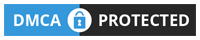
0 Comments